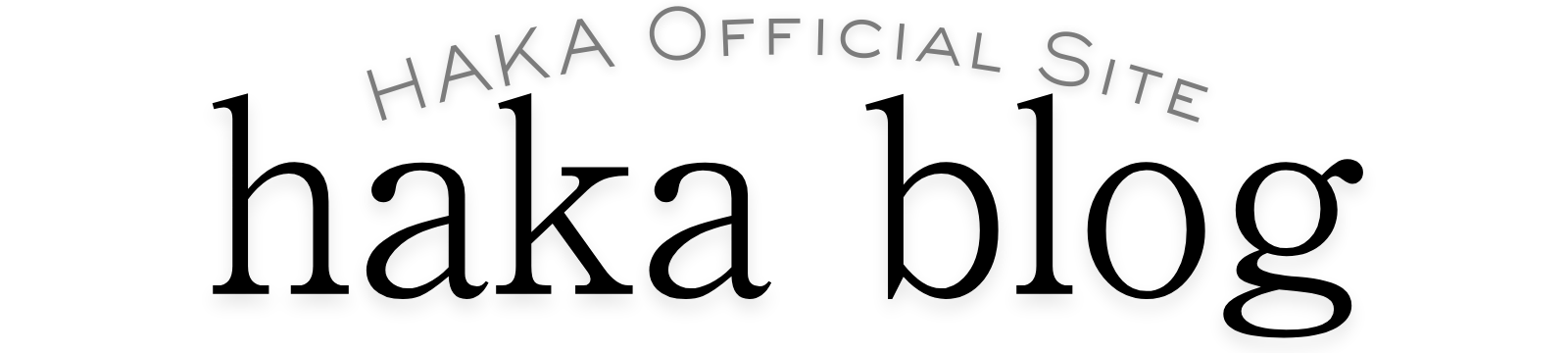今の環境で疲れずにデスクワークが出来ますか?
パソコンを使っていて困るのが、
肩の痛み。
デスクワークで困るのが、肩の疲れ。
その原因が、マウスとキーボード操作によるもの。
特にデスクトップPCはノートPCのようなタッチパッドがありません。
タッチパッドは2本指や3本指のようなジェスチャーがありません。
自分は右利きなのでマウスも右側に置いていますが、カーソルを少し動かすのもマウスに頼っています。
私がノートパソコンを使っています。
以前紹介しました。
ただ、今は、ディスプレイと接続して、〝デスクトップ化〟しています。
そのため、もっぱらマウスへの依存度が高くなってしまう。
ノートパソコンには「タッチパッド」が存在しているが、デスクトップ化してしまうとそれが使いにくい。
そこで必要なのが、外付けのタッチパッドです。
そこでおすすめのタッチパッドを紹介します。
\最新のTTP-US03が出ました!/
パソコン外付けタッチパッド ミヨシ『TTP-US02』
何かちょうどいい外付けのタッチパッドはないものか...。
確かに、持っているタッチパッド付きキーボードもあります。
以前こんな記事を書きました。
ただ、支障があります。
- タッチパッドの範囲が狭い
- タッチパッドの感度は悪くはないが、TTP-US02と比較すると劣る
- しばらくすると、Bluetoothが切れてスリープ状態になるため使用のたびに復帰が必要。
このような不満点がありました。
パソコン環境を向上させてブログや執筆などを快適にしていきたいんだけど...。
そう考えて、検討した結果ちょうど良さそうなものを見つけました。
それがこちら
TTP-US02の仕様
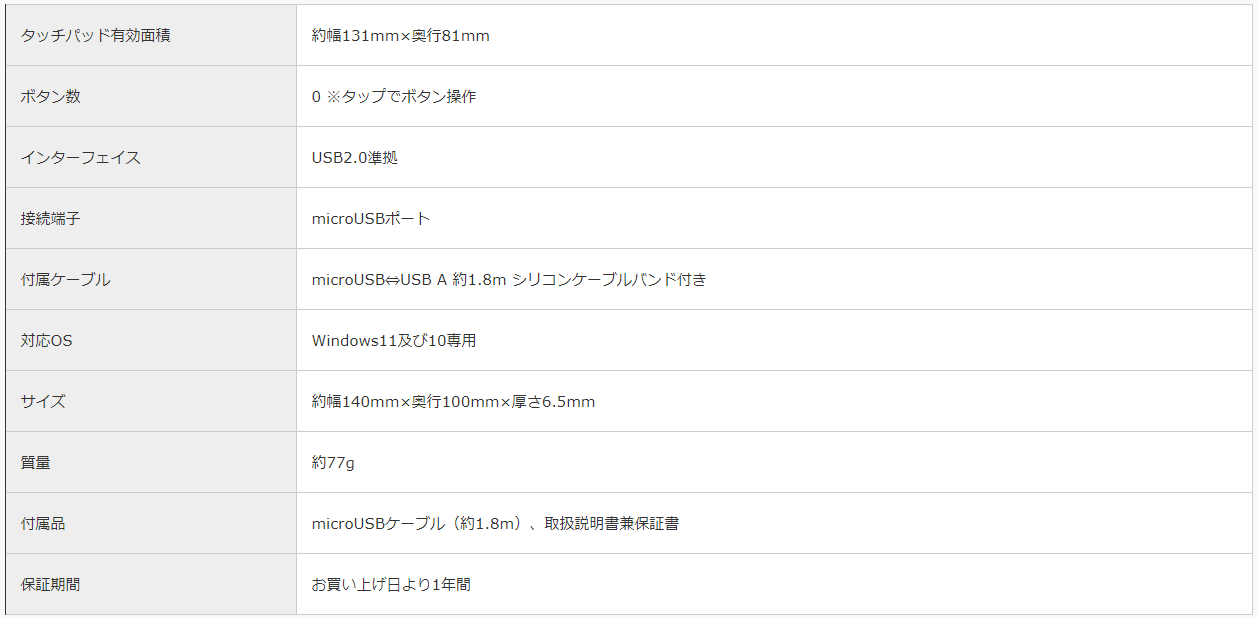
タッチパッドの感度

結論から言うと、
有線なので遅延もなく、感度は良好です。
タッチパッドの感触はサラサラ☆
ジェスチャー操作
3本指でのウインドウの切り替えもストレスはありません。
2本の指でのスクロールもスムーズです。
パッと切り替わります。
ズームもスムーズです。
USB接続ですぐ使える
有線接続なのでパソコンに差し込んですぐに使えます。
電池も不要です。
(ただ、遅延のないように、あえて有線を選びましたが、やはりコードが少し邪魔かなという気はします)
そこで有線を「L字」にすることをおすすめします。
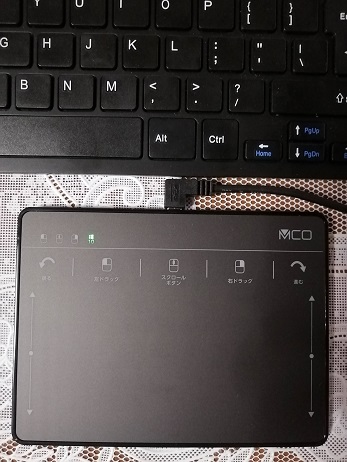
使ったL字ケーブルはこちら⇨StarTech.com マイクロUSB充電同期ケーブル 1m L型左向き オス/オス USBAUB1MLA
「戻る」「進む」
タッチパッドの上部には、「戻る」「進む」の箇所があり、ワンタッチでページを変更できます。
インジケーター
左上にインジケーターが付いており、それぞれ対応する箇所を押すと点灯するため今どこがアクティブなのか一目で分かります。
その他
真ん中にスクロールボタンがあり、ブラウザ上部ののタブをダブルクリックすると「タブ消し」出来るのも地味に便利で使っています。
(キーボードならctrl0+w)
まとめ
Twitterでもつぶやきました。
- 有線のため遅延がない
- 直感的に操作できる
- サラサラ過ぎず、ザラつきなくちょうどいい感触
- 2、3,4本指のジェスチャー操作もスムーズ
- 「戻る」「進む」ボタンも搭載
外付けタッチパッドで何かいいものはないかと探していいる人にはおすすめです。
何より、カーソル操作を左手でも使えるようになり、右肩への負担が減りそうです。
実際に使ってみての感想
今まではマウスだけの操作で片腕がしんどくなって肩が凝っていました。
しかし、外付けタッチパッドを使うことで、軽減できました。
ただ、今は株式会社ミヨシから、高精度ワイヤレスタッチパッド7インチサイズ[TTPーBT02/BK]という、Bluetoothのタッチパッドが出ています。
\最新のTTP-US03が出ました!/
\最新のBluetoothタッチパッドも!/
当ブログでも使っています